 聚合点工具使用面要素汇总一组点要素。面要素的边界用于收集每个区域内的点以计算统计数据。生成的图层将使用分级符号显示每个区域内的点数。
聚合点工具使用面要素汇总一组点要素。面要素的边界用于收集每个区域内的点以计算统计数据。生成的图层将使用分级符号显示每个区域内的点数。
工作流示意图
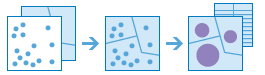
示例
在美国,龙卷风是最具破坏力的一种风暴。您想要了解龙卷风在各州各县造成的影响,包括人员伤亡、财产损失和经济损失。您可以获取美国境内的龙卷风位置,但是您需要一个更好的方法来对所选边界范围内的数据进行可视化。您可以将龙卷风数据聚合到州县边界,并按人口对数据进行规范化,从而找到受龙卷风影响最为严重的区域。
提示:
如果已将门户配置为使用 Living Atlas 内容,则可以使用包含人口数据的州县 Living Atlas 图层来聚合工作流中使用的龙卷风数据。
用法说明
聚合点用于在一组边界范围内收集并汇总点要素。输入参数必须包括要聚合的点和聚合区域。
提示:
根据您所在组织的配置,您将能够访问 counties 和 hexbins 等 Esri Living Atlas 分析图层或自定义分析图层。单击选择包含聚合区域的图层参数的下拉箭头以选择用作边界的分析图层。
默认情况下,保留不含点要素的区域复选框处于选中状态。如果选中此复选框,则无论点的位置在哪,分析中使用的所有区域都将包括在结果中。不含点要素的区域将为空且其计数为 0。如果取消选中此复选框,则不含点要素的区域将完全从结果图层中移除。取消选中此复选框可能会对结果区域产生重大影响。
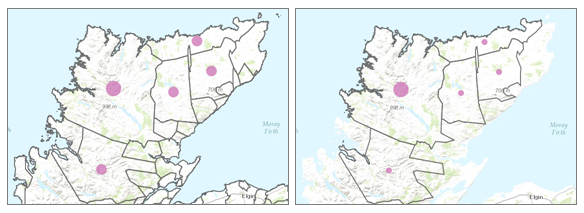
通过最基本的聚合,对每个边界中的点数进行计算。基础统计数据(总和、最小值、最大值、平均值和标准差)还可以根据数值字段进行计算。系统将分别计算每个区域的统计数据。
统计计算还可通过含有分类值的字段进行分组。按字段对统计数据进行分组后,即可计算整个区域的统计数据或各个组的统计数据。两种统计数据数据均可在结果图层的弹出窗口中进行查看。整体统计数据以数字形式给出,而分组统计数据则在弹出窗口中以图表形式给出。系统还将创建汇总表,根据组字段值列出每个要素和统计数据。添加少数、多数复选框将返回计数最低和最高的组,添加百分比复选框将返回少数组和多数组中点的百分比。
如果选中使用当前地图范围,则仅分析当前地图范围中可见的输入点图层以及区域图层中的要素。如果未选中,则会对输入点图层和区域图层内的所有要素进行分析,包括超出当前地图范围的要素。
限制
输入必须包含点图层和区域图层。线和面无法通过聚合点工具在边界内聚合。
聚合点的工作原理
等式
标准差由下列等式计算得出: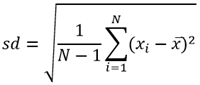

计算
点图层仅使用输入边界内的点要素进行汇总。结果将使用分级符号进行显示。
以下图表解释了假设边界内点图层的统计计算过程。人口字段用于计算图层的统计数据(总和、最小值、最大值、平均值和标准差)。
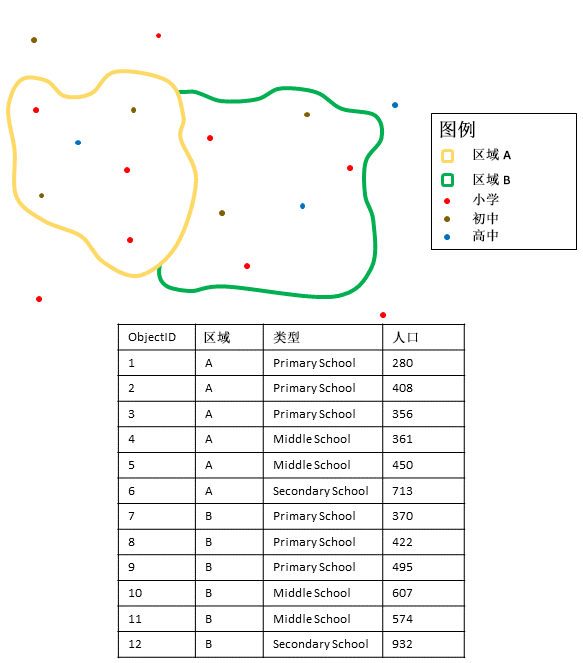
| 统计 | 结果区 A |
|---|---|
总和 | |
最小值 | 最低: |
最大值 | 最高: |
平均值 | |
标准差 |  |
在现实场景中,可使用此分析确定每个学区中学生的总数。每个点表示一所学校。类型字段给出了学校类型(小学、中学或高中),学生人数字段给出了每所学校招收的学生人数。上表给出了针对区域 A 的运算和结果。从结果中可以看到区域 A 中有 2568 名学生。运行聚合点工具时,也会给出区域 B 的结果。
类似工具
使用聚合点来汇总区域内的点。其他工具或许在解决略有差异的类似问题时十分有用。
地图查看器分析工具
如果您正在尝对线或面进行汇总,请使用范围内汇总工具。
ArcGIS Desktop 分析工具
聚合点同样适用于 ArcGIS Pro。要从 ArcGIS Pro 运行工具,则工程的活动门户必须运行 Portal for ArcGIS 10.5 或更高版本。您还必须使用相应帐户登录到门户,该帐户应具有在门户中执行标准要素分析的权限。